Hướng dẫn thiết lập và vận hành email
Dưới đây là hướng dẫn chi tiết để tạo và sử dụng email doanh nghiệp sau khi mua tên miền tại SIEUTOCVIET. Ví dụ, tên miền của bạn là tenmiendoanhnghiep.com.
Cách đổi mật khẩu quản lý mail
Đăng nhập tài khoản id.sieutocviet.com/id (Thông tin này bạn kiểm tra trong mail đã đăng ký với Siêu Tốc Việt khi tạo đơn) Vào phần Quản lý host mail chọn vào quản lý mail cần thay đổi và chọn như hình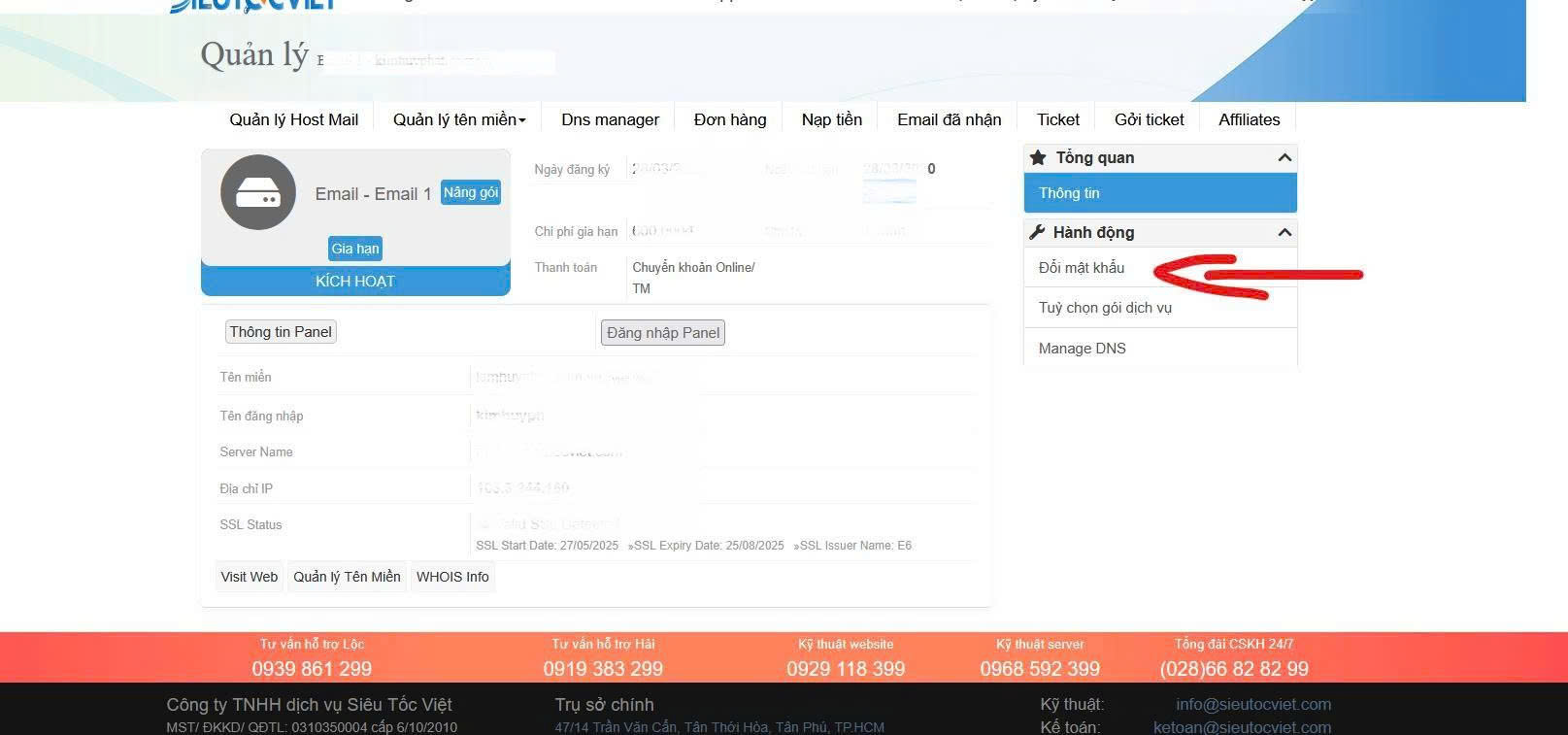
Bước 2: Đăng nhập và quản lý email
- Vào địa chỉ mail.tenmiendoanhnghiep.com:9955 để truy cập hệ thống điều hành email.
- Tại đây, bạn có thể Tạo hộp thư và phân quyền sử dụng cho nhân sự.
Hình ảnh giao diện quản trị email:



Bước 3: Sử dụng email công ty
- Sử dụng địa chỉ mail.tenmiendoanhnghiep.com để thực hiện gửi và nhận thư điện tử.
Hình ảnh giao diện sử dụng email:



 Cấu hình smtp gmail vào website wordpress uptime 99.9%
Cấu hình smtp gmail vào website wordpress uptime 99.9%
Xem bảng giá email doanh nghiệp tại đây: Email doanh nghiệp
Cấu hình email trên Outlook
Outlook là phần mềm gửi nhận thư điện tử được sử dụng rộng rãi và được ưa chuộng nhất hiện nay. Lưu ý: Hướng dẫn này áp dụng cho Outlook Office, không áp dụng cho Outlook tích hợp sẵn trên Windows.
Bước 1: Thêm tài khoản email vào Outlook
- Mở Outlook, chọn Add Account.

Nhấn chọn ,[object Object],.
Bước 2: Cấu hình thông tin email
- Chọn Manual setup or additional server types, sau đó chọn POP or IMAP.
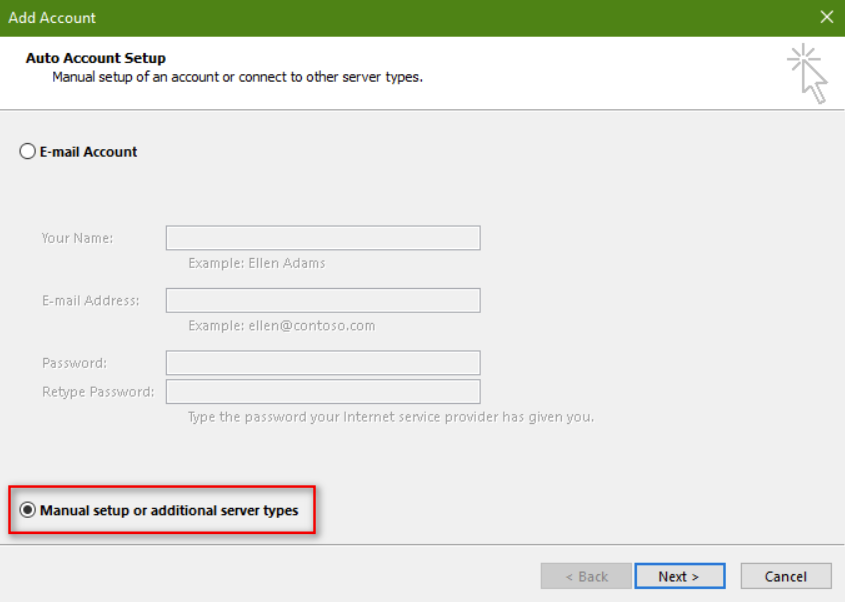
Chọn ,[object Object] Email backup cấu hình nhanh
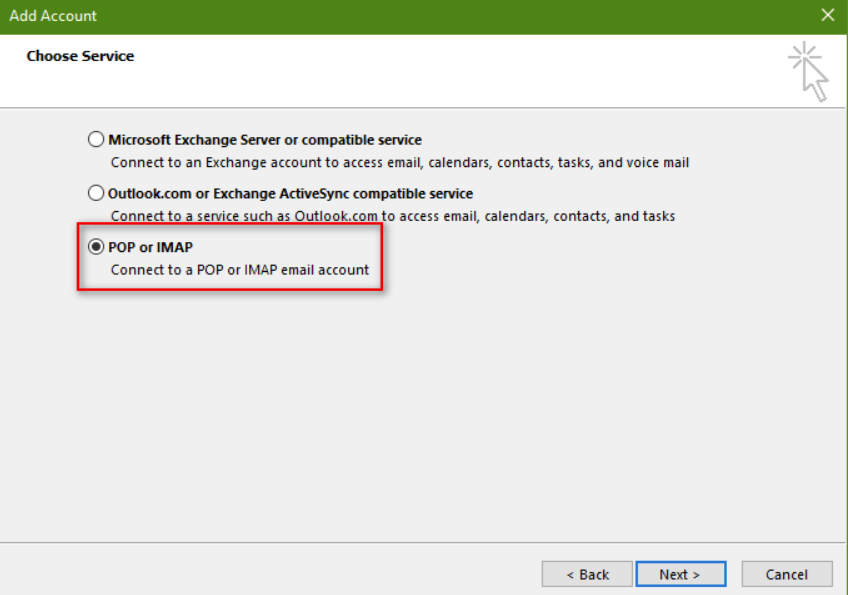
Chọn ,[object Object]
- Nhập các dữ liệu cấu hình như sau:
- USER INFORMATION
- Your Name: Tên người gửi sẽ hiển thị trong hộp thư đến.
- Email Address: Địa chỉ email doanh nghiệp của bạn.
- SERVER INFORMATION
- Account Type: IMAP
- Incoming mail server: mailcp.sieutocviet.com
- Outgoing mail server (SMTP): mailcp.sieutocviet.com
- LOGON INFORMATION
- User Name: Địa chỉ email doanh nghiệp.
- Password: Mật khẩu của email.
- USER INFORMATION
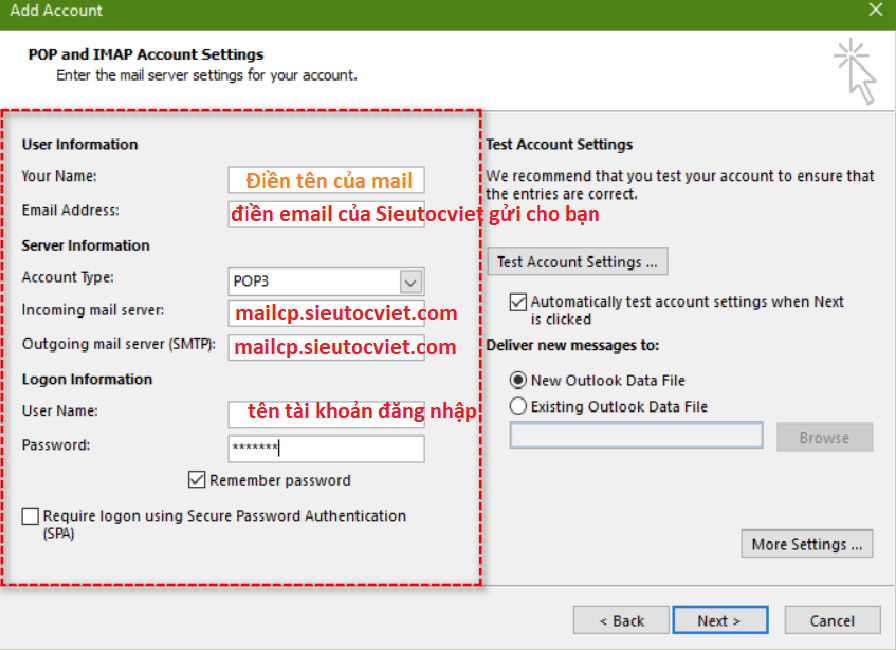
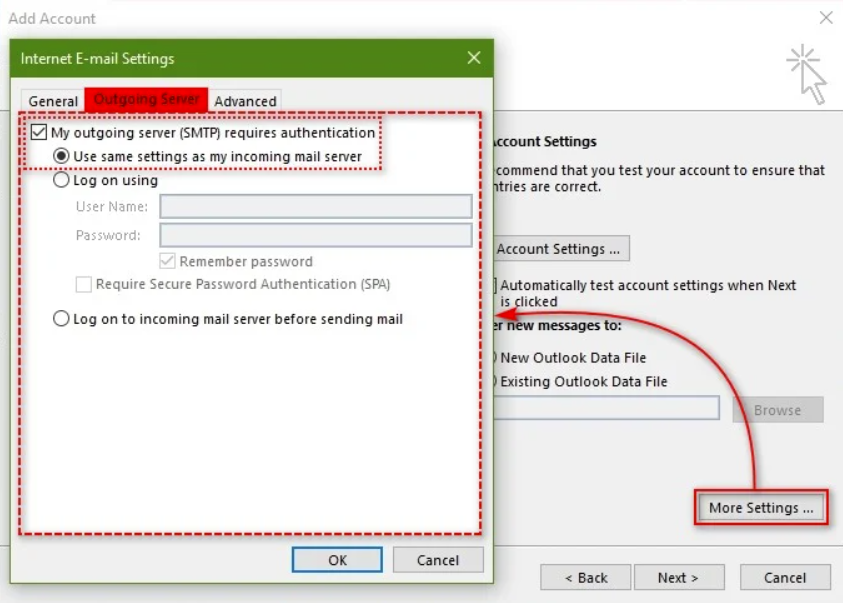
Bước 3: Cấu hình đồng bộ email trên Outlook
- Trong cửa sổ Internet Email Settings, chọn tab Outgoing Server, sau đó:
- Tích chọn My outgoing server (SMTP) requires authentication.
- Chọn Use same settings as my incoming mail server.
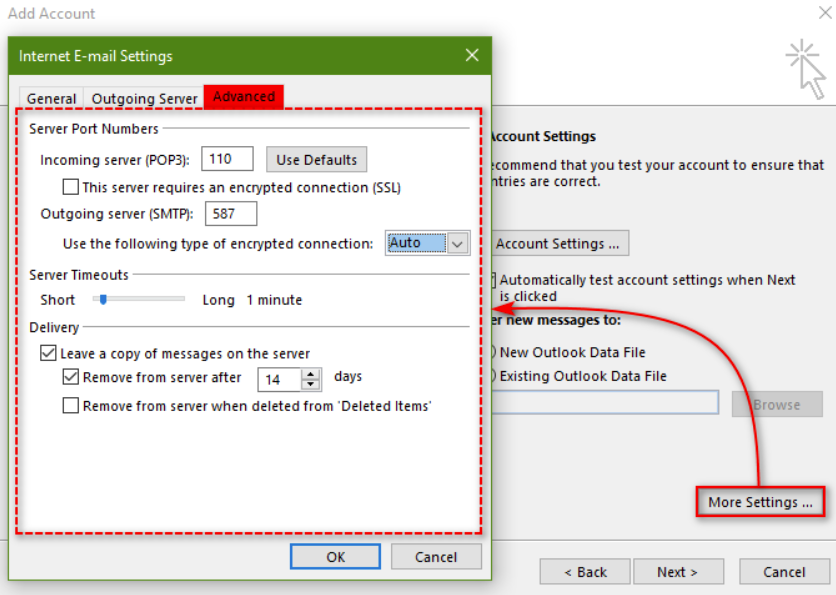
- Chuyển sang tab Advanced, nhập các thông số:
- Incoming Server (POP): Cổng 110.
- Outgoing Server (SMTP): Cổng 587.
- Use the following type of encrypted connection: Chọn Auto.
- Outlook sẽ kiểm tra cấu hình và gửi email thông báo. Khi hoàn tất, nhấn Close.
Thông báo lỗi (nếu có):
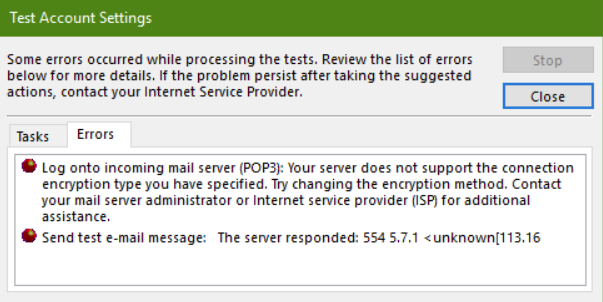 Thông báo thành công:
Thông báo thành công:
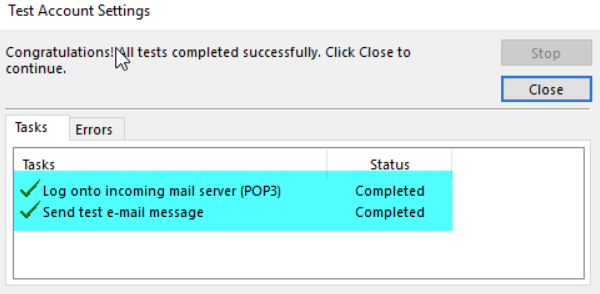
Tích hợp email công ty trên Gmail
Bước 1: Thêm email doanh nghiệp vào Gmail
- Đăng nhập vào Gmail cá nhân, nhấn vào biểu tượng bánh răng, chọn Xem tất cả tùy chọn cài đặt.

Click vào mục ,[object Object] Đăng ký email google theo tên miền công ty SPF – DKIM – DMARC chuẩn

Bước 2: Cấu hình email doanh nghiệp trên Gmail
- Điền thông tin:
- Tên: Địa chỉ email doanh nghiệp.
- Mật khẩu: Mật khẩu email doanh nghiệp.
- Máy chủ POP: mailcp.sieutocviet.com, cổng 587.
- Tích chọn Sử dụng kết nối TLS.
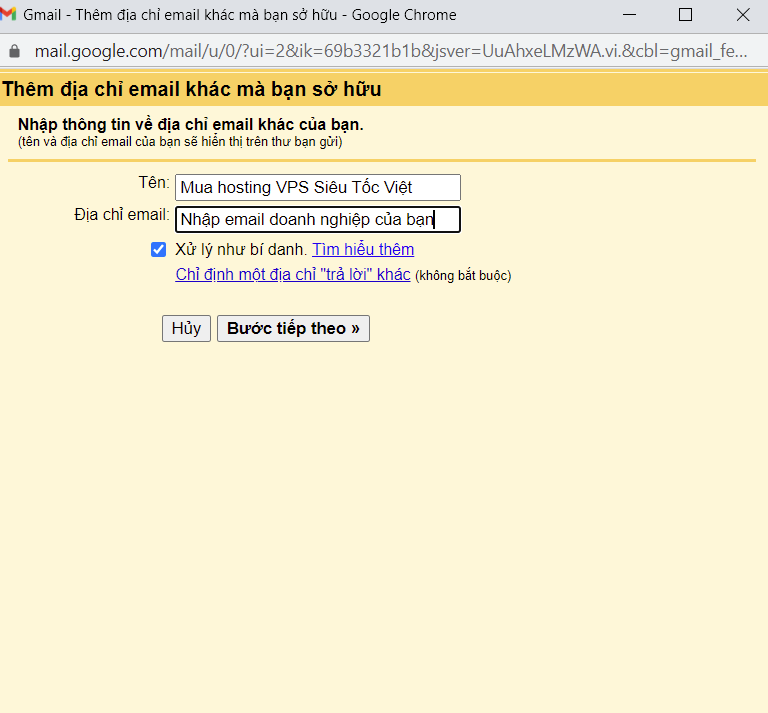

- Nhấn Thêm tài khoản để lưu.
- Gmail sẽ gửi mã xác minh đến email doanh nghiệp. Nhập mã và nhấn Xác minh.

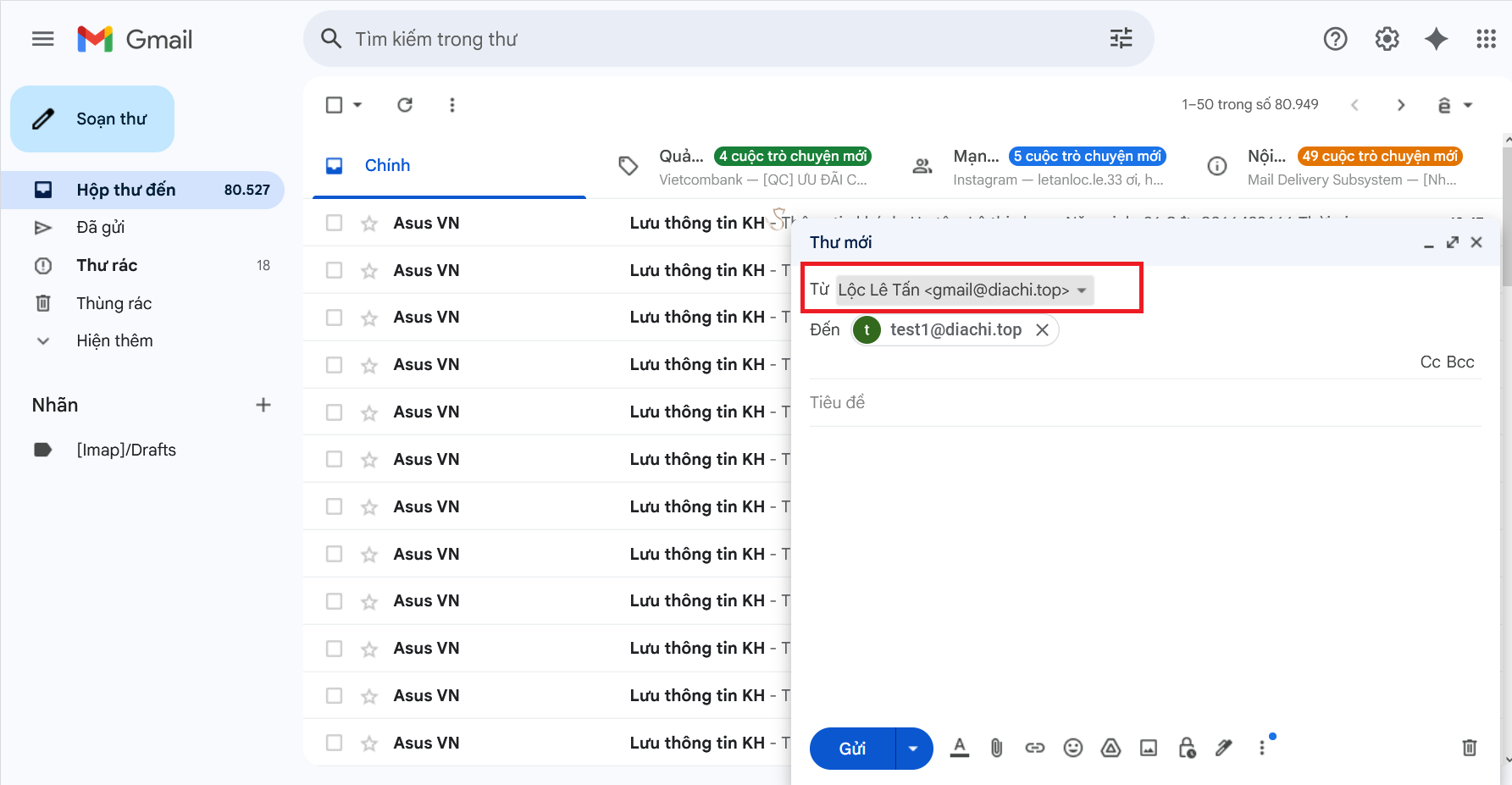
Cấu hình bổ sung cho email doanh nghiệp
Cài đặt bộ lọc thư
- Để quản lý email hiệu quả, tạo bộ lọc thư:
- Vào Cài đặt >> Bộ lọc >> Tạo bộ lọc mới.
- Đặt tên cho bộ lọc, chọn Tất cả tin nhắn trong phạm vi.
- Chọn hành động Gửi lại tin nhắn tới và nhập địa chỉ email của bạn.

Cài đặt công cụ soạn thảo email
- Vào Cài đặt >> Sở thích >> Đang viết thư >> Soạn thư dạng HTML >> Chọn Luôn luôn.

Như vậy bạn đã cấu hình xong và có thể sử dụng email doanh nghiệp một cách chuyên nghiệp! Xem thêm các bài viết liên quan để biết thêm chi tiết.



Lê Trương Tấn Lộc (sieutocviet.com)
Trải qua hơn 6 năm làm việc với PHP, Python, WordPress và quản trị website, tôi chuyên tư vấn SEO từ khóa và chiến lược marketing hiệu quả cho doanh nghiệp. Hiện giữ vai trò Leader kinh doanh tại Siêu Tốc Việt.